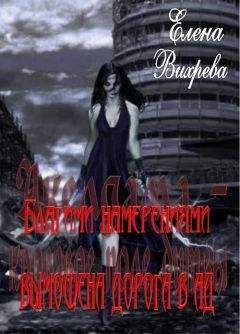Юрий Ревич - 1001 совет по обустройству компьютера
Еще в 1998 году я создал свою страничку на иностранном бесплатном хостинге Fortunecity.com. Она благополучно просуществовала там почти восемь лет (правда, хостинг за это время успел несколько раз сменить хозяев и урезать часть бесплатных возможностей), пока в 2006 году меня оттуда просто не выкинули, мотивировав это тем, что они не понимают русского языка и не могут разобраться, законно ли содержание сайта или нет. Отсюда я сделал вывод, что без нужды пользоваться иностранными хостингами не следует – они поступали вполне согласно своему законодательству, которое может значительно отличаться от российского. А вот платным хостингом за рубежом пользуются многие, и это даже бывает выгоднее, чем услугами российских компаний – как в плане стоимости, так и качества поддержки.
В общем случае создавать самостоятельно фирменный сайт, если вы, конечно, не являетесь именно веб-мастером, не стоит – вы не сможете предусмотреть многие тонкости и оптимизировать его доступность в поисковых машинах. Веб-студии, которые берутся за эту работу, бывают самые разные, но для простой работы всегда можно подобрать исполнителя по деньгам. Не стоит только поручать это такому индивидуальному исполнителю, который напишет вам все с нуля и через год канет в небытие вместе со своими знаниями об устройстве вашего сайта. Специально для упрощения и удешевления создания сайтов существуют готовые «движки» (системы управления контентом, Content Management System, CMS), которые в некоторой степени гарантируют, что в последующем будет несложно передать поддержку другой команде или даже осуществлять ее самостоятельно.
13.2. Создаем домашнюю страницу для браузера
Любой браузер имеет ряд общих для всех таких программ функций, одна из которых – способность запускать с самого начала одну и ту же страницу, которая обычно служит точкой входа в Интернет. Логичнее было бы назвать такую страницу начальной, но по традиции ее называют домашней – Home Page. В качестве домашней можно установить любую страницу любого сайта – удобно для этой цели использовать специально предназначенные для таких задач сайты, называемые порталами. В русскоязычном секторе это, например, «Яндекс» (yandex.ru), «Мэйл. ру» (mail.ru) или «Рамблер» (rambler.ru), среди интернациональных ресурсов наиболее популярны Google.com (русскоязычный вариант – Google.ru) или Yahoo.com.
По умолчанию свежеустановленный браузер в качестве домашней страницы выведет вас на сайт или портал компании, занимавшейся его разработкой – для Internet Explorer это будет поисковик Microsoft под названием Bing, для Firefox – сайты сообщества Mozilla и т. д. Чтобы сменить домашнюю страничку на собственную, во всех браузерах предусмотрена примерно одна и та же процедура – сначала надо вывести желаемую страничку на экран (т. е. загрузить ее в браузер), потом обратиться к соответствующему пункту настроек, где объявить текущую страницу домашней.
На мой взгляд, иметь в качестве домашней страницы сетевой портал не слишком удобно – нередко приходится для каких-то нужд запускать браузер в оффлайне (т. е. без подключения к Интернету), и тогда он будет долго ругаться, не сумев к нему подключиться. Это не очень большая проблема в современных условиях, особенно, когда имеется постоянное и быстрое подключение к Сети, но все же я привык иметь в качестве домашней статическую страничку, находящуюся тут же на компьютере.
Заодно такая страничка во многом заменяет мне Избранное – она содержит непосредственные ссылки на десяток-другой сайтов, посещаемых мной очень часто. Таким образом эти ссылки всегда будут перед глазами, и нет нужды копаться в папке Избранное. В известной мере то же самое выполняет введенная в восьмой версии IE вкладка New Page, содержащая список наиболее посещаемых ресурсов (см. далее), но этот список формируется автоматически, и в него попадут те ресурсы, которые я активно посещал вчера, но совершенно необязательно мне надо посещать их и сегодня.
Создать статическую домашнюю страничку очень просто. Для этого даже необязательно знать основы языка HTML, на котором создаются такие страницы, – в папке Home Page на прилагающемся к этой книге диске лежит образец HTML-странички под названием home.htm и фоновый рисунок к ней под названием snow.jpg.
Внешний вид этой странички после загрузки в браузер показан на рис. 13.1. Каждая строка там – ссылка на соответствующий ресурс. Подогнать под свои нужды эту страничку также несложно. Это можно сделать, отредактировав файл в визуальном редакторе Microsoft Word или FrontPage (именно на них может указывать пункт Изменить контекстного меню HTML-файлов после установки Office), но только учтите, что потом уже вручную в коде полученного файла вы ни за что не разберетесь, и я не дам гарантии, что результат будет удовлетворительный. Потому я сейчас расскажу, как редактировать существенные места представленного файла вручную, загрузив его в Блокнот.
Рис. 13.1. Образец домашней странички home.htm в браузере Firefox 3
Перед тем как открывать файл home.htm в Блокноте, перепишите его на жесткий диск своего компьютера вместе с фоновой картинкой snow.jpg, если вы не намереваетесь ее менять. Если хотите подставить свою фотографию, то поместите ее в ту же папку, что и файл home.htm. Фотография должна быть в формате JPEG или PNG и иметь размеры примерно 75–90 % площади вашего монитора, выраженной в пикселах. Слишком большая фотография не влезет в окно браузера, и ее центр окажется смещен вправо, слишком маленькая – будет «размножаться» (как режим «плитка» для экранных обоев), и в окно попадут границы между копиями.
Теперь откроем файл home.htm в Блокноте (для этого придется выбрать Все файлы в диалоговом окне открытия файла), и мы увидим его код (рис. 13.2). Как видим, он невелик, и разобраться в нем, сравнивая его с оригиналом (см. рис. 13.1), не так уж сложно. Если нужно сменить фоновую картинку, то находим в верхних строках файла ту, в которой имеется надпись EACKGROUND="snow.jpg", и меняем название файла на свое. После редактирования не забудем нажать на кнопку Сохранить (или выполнить комбинацию клавиш <Ctrl>+<S>). Внешний вид файла, открытого в браузере, при этом будет меняться только при нажатии в нем на кнопку Обновить, так что в процессе редактирования страницу в браузере можно не закрывать, сверяясь с ней при выполнении каких-то действий.
Рис. 13.2. Код файла home.htm в Блокноте
Теперь самое главное – изменение моих ссылок на ваши предпочтения. Предположим, мы хотим изменить название «Моя страничка» (в исходном файле это и в самом деле моя страничка в Сети) на ваш ресурс, именующийся «Мой блог» и находящийся по адресу мой_блог.livejournal.ru. Находим в тексте кода нужную строку, в которой написано Моя страничка (пятая длинная строка снизу). Стараясь случайно не изменить ничего лишнего (оставив и служебные слова, и знаки препинания в неприкосновенности), изменяем фрагмент Моя страничка на Мой блог. Несколько левее в кавычках стоит адрес моей странички (http://revich.lib.ru), меняем его на ваш http://мой_блог.livejournal.ru. Сохраняем изменения и обращаемся к кнопке Обновить браузера, чтобы сразу проверить результаты.
Цвет ссылок (в данном случае он темно-синий) может не подходить к вашей фотографии – в таком случае его можно заменить, если поэкспериментировать со значениями цвета, заданными в строке вверху, начинающейся со слов body text. В этой строке я рекомендую менять значения сразу для двух параметров link (в исходном файле оно равно "#0000ff", что и означает темно-синий) и vlink ("#0000aa" – еще более темный). Принципы построения цвета таким способом в двух словах объяснить довольно сложно, проще их постичь путем экспериментов, учитывая, что каждые два символа из шести обозначают интенсивность одного из основных цветов в порядке RGB (красный-зеленый-синий). Поэтому чистый красный здесь будет отображаться, как #ff0000, #00ff00 означает зеленый, #0000ff – синий, все нули – черный цвет, а все FF – белый. Желтый есть красный плюс зеленый, потому он будет кодироваться так: #ffff00. Промежуточные значения в шестнадцатеричной системе (символы от 0 до 9 и от A до F) означают оттенки данного цвета, причем ближе к нулевому значению оттенки обесцвечиваются (00 означает отсутствие данного цвета), а ближе к FF – становятся ярче.
13.3. Браузеры – какой выбрать?
В начале 2000-х выбора среди браузеров практически не было – Netscape Navigator уже скончался, а существенных альтернатив Internet Explorer еще не придумали. Потому в те годы IE, сначала версии 5.5, а затем версии 6, был практически безальтернативным браузером и занимал 95 % рынка. Около 2003 года из небытия возникла Opera (на самом деле она возникла намного раньше, но получила известность лишь тогда), а в 2004 году был создан Firefox, ныне – первый по популярности продукт сообщества «свободного софта». Желание избавиться от опостылевшего IE было настолько велико, что в первые 100 дней Firefox скачали 25 миллионов человек. Opera, позиционировавшая себя тогда как условно-бесплатная программа (в бесплатной версии приходилось просматривать рекламу), безнадежно отстала.